Far manager русский язык включить
Фар менеджер - один из самых удобных файловых менеджеров, рассчитанный на работу с файлами и папками на дисках, прежде всего, через клавиатуру. Это повышает скорость и удобство при различных операциях, проводимых с объектами (копирование, вырезание/перемещение и т.д.). Внешне, он очень напоминает некогда популярную систему Norton Commander, в свои времена, стоявшую практически на всех машинах вплоть до появления ОС Windows. Кто ностальгирует по "девяностым" - будет приятно удивлен! Теперь, обо всем по порядку и более подробно.
Русификация Far Manager
Если вас не устраивает то, что программа по умолчанию предлагает использовать интерфейс на английском, активируйте русский язык. Нажмите F9, далее, в появившейся вверху горизонтальной функциональной панельке нажмите "Options", затем откройте "Languages" и там выберите наш язык. Теперь, Фар Менеджер будет полностью на русском.


Выбор дисков/накопителей
Если на вашей машине установлены сразу несколько жестких дисков, то вы сможете выбрать для работы в Far Manager любой из них, нажав комбинацию из клавиш Alt + F1 (выбрать диск в левой панели ) или Alt + F2 (выбрать диск в правой панели ). Стоит добавить, что Фар Менеджер, помимо основных подключенных к машине hdd, так же полноценно работает и с любыми внешними накопителями, и даже с сетевыми дисками.

Операции с файлами (копирование, вырезание/перенос, удаление, поиск)
Основное операционное окно Far Manager состоит из двух окон/панелей. Это сделано для большего удобства, чтобы пользователю не приходилось путаться, постоянно открывая различные директории в одном и том же окне.
Копирование, перемещение/вырезание. Чтобы осуществить любую из этих файловых операций, для начала, перейдите в правую панельку (клавиша TAB) и откройте там нужную папку, куда вы, в конечном итоге, хотите скопировать/переместить объекты. Затем, перейдите обратно в левую панель (при помощи той же клавиши TAB) и найдите в папках нужные для копирования/перемещения файлы. Выделите их кнопками "Insert" или "*" (звездочка на цифровом блоке клавиатуры) и нажмите любую из кнопок (F5 - "Копировать", F6 - "Перенос/Вырезание"). Не забудьте подтвердить операцию клавишей Enter.

Удаление файлов/папок. Чтобы удалить объекты, откройте соответствующую папку, выделите (пометьте) в ней все нужные файлы и нажмите кнопку F8 "Удаление" .

Поиск объектов. Для поиска папок/файлов во всех каталогах вашего жесткого диска, пользуйтесь клавишей ALT + F7. Нажмите ее и введите нужное имя для поиска, а так же (при необходимости) установите дополнительные параметры поиска.

Снизу на скриншотах, представлен более подробный список основных функциональных клавиш в Far Manager.


Основное меню функций
Главное функциональное меню в Far Manager расположено в верхней горизонтальной панели . Изначально она скрыта. Чтобы получить к ней доступ, нажмите F9, выберите любую из вкладок и опций, находящихся в них.

Дополнительное меню функций
Чтобы получить доступ к дополнительным функциям для работы с папками/файлами в Фар Менеджере, нажмите и удерживайте кнопку ALT. Список функций отобразится в нижней горизонтальной панели менеджера.

Сортировка файлов в Far Manager
Для более удобного нахождения и работы с объектами на накопителе вы можете воспользоваться функцией сортировки объектов, которая имеет множество параметров. Откройте какую-нибудь папку и нажмите удерживая CTRL, чтобы выбрать любую из функций, для сортировки.

Работа с архивами файлов
Для работы с файловыми архивами, в Фар Менеджере также существует специальный функционал. Чтобы вызвать эти дополнительные функции, нажмите и удерживайте Shift. Затем в горизонтальном меню снизу , так же выберите нужную из опций.

Работа с FTP
Фар Менеджер поддерживает работу по передачи данных и через этот протокол. Чтобы создать/активировать фтп-подключение, нажмите Alt+F1 или Alt+F2 (смотря, в какой из панелей вы находитесь) и выберите опцию "Netbox". Если у вас есть уже готовое подключение - оно высветится в списке на панели. Наведите на него курсор и нажмите Enter. Если готового подключения нет, то нажмите Shift+F4, чтобы вызвать настройки создания подключений. Вам останется, лишь выбрать тип протокола и правильно внести значения в нужные опции.

Консольная (командная) строка
В Фар Менеджере есть и такая функция. Через консольную строку, можно производить различные операции через специальные программные команды. Например, копирование файлов с диска на диск: "C:\>copy test.txt d:\test.txt" и т.д. Но разбирающиеся в программировании люди, смогут использовать возможности консоли и гораздо шире!

Вот, в принципе, и все основные моменты по работе с этим файл-менеджером. Как видите, ничего реально сложного нет!
М еня много раз спрашивали, что за «синей страшной консолью» я пользуюсь, а люди по осведомленный удивленно отмечали: «Ты используешь far? Зачем весь total commander лучше!».
Вот я и решил написать статью об этом великолепном файловом менеджере. На мой взгляд это лучший файловый менеджер!
Небольшая инструкция.
Тут я приведу инструкцию необходимую для «прохождения начального порога». Другие тонкости и нюансы вы постепенно освоите сами. Новичка может смутить обилие сочетаний клавиш и команд. Но поверьте мне – вы быстро освоитесь, и работа с файлами будет происходить в десятки раз быстрее!
Качаем FAR. При установке программы поставьте соответствующую галочку напротив русского языка. Когда FAR установлен жмем -> “Options” -> Languages и выбираем свой любимый `РУССКИЙ` язык. Локализация тут хорошая плеваться не придется.
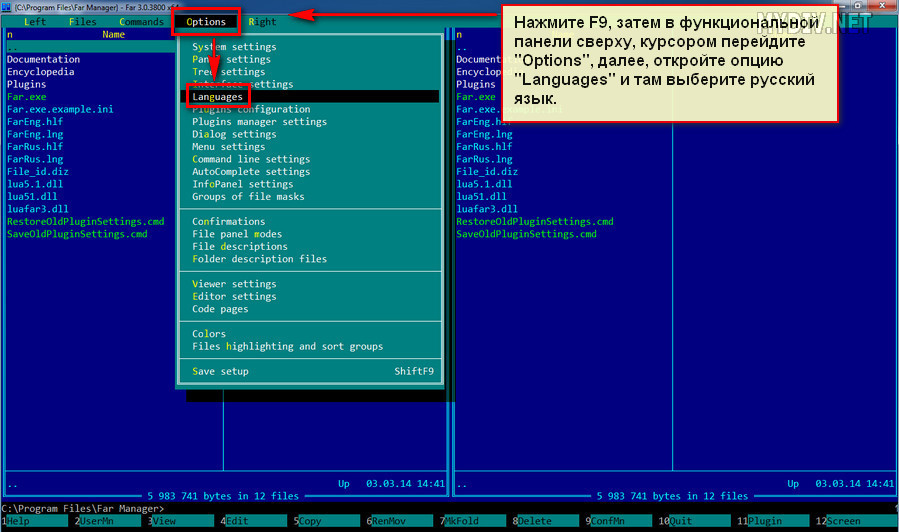
Russian
Далее жмем на иконку ФАРа в верхнем углу программы. Свойства -> шрифт. Тут мы можем настроить стандартный шрифт консоли. ФАР запомнит эти настройки для данного ярлыка. Вот мы уже коснулись одного из плюсов FARа. В каком менеджере вы сможете так легко изменить шрифт, цвета и пр? Но об этом потом.
В FARе есть две панели для работы с файлами. Для переключения между ними надо нажать кнопку TAB. Да ладно шучу! Это же IT блог, и я не буду мучать своих немногочисленных читателей дурацкий информацией. Просто приведу таблицы с командами.
командамы командамы командамы еще командамы да сколько можно!
Да, Александр Пушной говорил правду. Вот этот список незаменимых плагинов для FAR. А тут вы можете скачать мою портативную сборку FARа куда установлено несколько жизненно важных плагинов (только под Win64!). Эта сборка всегда со мной на флешке и не раз спасала мне жизнь).
Чем так хорош FAR?
Наверное, первое – это КОНСОЛЬ! Да да именно она. На умирающий «винде» не всегда получится запустить Total Commander и уж тем более проводник. С FARом все гораздо проще. Вставили установочный диск в Windows, но секретарша говорит, что забыла скопировать важного ей МИМИМИшного котика? Shift+F10 => святая консоль => cd F: => far.EXE и вуаля. Котик спасен, а секретарша прыгает от счастья. Да я признаюсь и сам порой забывал что то сохранить и ФАР спасал меня.
Настраевоемость. FAR очень гибок. Вы можете настроить практически все: от вариантов копирования/переноса файлов (FAR может копировать в обход системы) до внешнего вида.
Root доступ. FAR может делать в ПК практически все. Удалить файл и затереть кластер на диске – пожалуйста ALT+DEL и папа-прогремит (или дядя в пагонах) не узнают, что вы скачивали фильмы для взрослых:) Без регистрации и СМС как говорится. Легко можно просматривать/менять системные файлы, блокировать нежелательные процессы, просматривать сеть и многое другое.
Мощный текстовый редактор. Шестнадцатеричные дампы, программирование, и просто набор текста. С помощью пары плагинов можно расширить его возможности, и он станет лучше чем Notepad++! К примеру все мои статьи и этот сайт был написан в FARе.
И последнее: FAR абсолютно бесплатен и регулярно обновляется.
Заключение.
FAR manager – то что, на мой взгляд, должно быть у каждого на компе. По своему функционалу он приближаются к Операционной Системе. Это как разводной ключ при ремонте (и не только). Я надеюсь, что после этой статьи вы скачаете и попробуете FAR. Уверен вам понравится!
FAR Manager — консольный файловый менеджер для операционных систем семейства Microsoft Windows. Он позволяет удобно совершать операции над файлами, размещенными локально на вашем компьютере, а также с файлами на удаленных компьютерах.
Интерфейс
По умолчанию интерфейс FAR Manager состоит из двух панелей, на которых выводится список файлов и директорий.

Перемещаться между директориями можно при помощи клавиш-«стрелок» и клавиши «Enter». В нижней части окна приложения есть список подсказок операций, соответствующих функциональным клавишам (F1 — F12, и они же с нажатой клавишей "Alt"). Переключение между панелями происходит при нажатии клавиши "Tab". Также многие действия доступны посредством мыши.
Русский язык интерфейса
Для удобства работы имеет смысл установить русский язык для интерфейса FAR Manager. Для этого:
- Нажмите клавишу F9;
- Войдите в меню "Options", выберите подменю "Languages":


Настройки соединения с сервером FTP
Пусть в левой панели FAR Manager у вас будет открыта директория с файлами вашего сайта, который вы хотите разместить. В правой панели будем работать с файлами на FTP-сервере. Чтобы открыть панель FTP, нажмите Alt+F2, выберите «NetBox» и нажмите клавишу "Enter".

В правой панели откроется список имеющихся у вас FTP-соединений.
Чтобы создать новое соединение, нажмите Shift+F4. Откроется диалоговое окно, в котором необходимо указать параметры соединения.
После указания параметров соединения нажмите кнопку «Да».
Внимание: мы не рекомендуем сохранять пароли в настройках FTP-соединения. Это может повредить безопасности вашего сайта, так как сохраненные в популярных программах пароли часто становятся предметом кражи при заражении компьютера вирусами. Вместо этого вводите пароль вручную перед каждым соединением.

Можно присвоить сессии любое уникальное имя.

После сохранения параметров созданное соединение появится в списке справа на панели FTP.
Чтобы установить соединение и начать работу с FTP через FAR Manager, пометьте строку курсором и нажмите клавишу "Enter". В правом окне откроется корневая директория вашего аккаунта на сервере.

Загрузка файлов на сервер
Перейдите в корневую директорию вашего нового сайта и удалите стандартный индексный файл index.php. Для удаления пометьте файл курсором, нажмите F8 и подтвердите действие.
Чтобы закачать файлы вашего сайта на сервер, перейдите на левую панель, нажав клавишу Tab, и выделите файлы, которые нужно загрузить на сервер: выделите файл курсором, нажмите клавишу Insert — файл выделится цветом. Пометьте так все файлы и папки вашего сайта.
Для начала копирования нажмите клавишу F5.

Подтвердите ваше намерение начать копирование нажатием клавиши Enter.

В появившемся диалоговом окне убедитесь, что опции копирования выбраны правильно, и нажмите клавишу Enter.
После завершения копирования вы увидите, что в правом окне появились файлы, которые вы загрузили с локального компьютера. Теперь вы можете продолжить работу с FAR Manager согласно имеющимся задачам.

FAR Manager - программа управления файлами и архивами в Windows. Программа работает в текстовом режиме и позволяет просто и наглядно выполнять большинство необходимых действий: просматривать файлы и каталоги, редактировать, копировать и переименовывать файлы, а также многое другое.
Приложение имеет многоязычный, легко настраиваемый интерфейс. Простую навигацию по файловой системе обеспечивают цветовое выделение и группы сортировки файлов.
Функциональность FAR Manager существенно расширяется за счет внешних подключаемых DLL-модулей - плагинов. Например, работа с архивами, FTP-клиент, временная панель и просмотр сети реализованы с помощью плагинов, включенных в стандартную поставку менеджера.
Программа бесплатна для пользователей бывшего СССР.
Total Commander - мощный и стабильный файловый менеджер для Windows. Total Commander продолжает добрую.
FAR Manager - Файл-менеджер для Windows. Поддерживает длинные имена, корректно работает с русскими.
iFunBox - отличная альтернатива iTunes для доступа к файлам iOS-устройств. Позволяет.
Unreal Commander - бесплатный и мощный двухпанельный файловый менеджер. Может стать хорошей альтернативой всем известного Total Commander.
Double Commander - набирающий популярность кросс-платформенный двухпанельный файловый менеджер с гибкими настройками "под себя" и поддержкой плагинов.
Q-Dir - файловый менеджер с оригинальным четырехпанельным интерфейсом и широкими возможностями по работе с файлами. Работает с любого съемного устройства.
Отзывы о программе FAR Manager
Аурик про FAR Manager 3.0 build 5775 [13-04-2021]
Alex про FAR Manager 3.0 build 5577 [24-06-2020]
Срочно нужен для работы со старой программой
| 2 | Ответить
Snem в ответ Alex про FAR Manager 3.0 build 5577 [25-06-2020]
Юлия про FAR Manager 3.0 build 5354 [07-02-2019]
Зато если флэшка завирусована то она по любому открывается через Фар менеджер. я в принципе чайник но эта как тут сказано "корявая" программка не раз выручала
3 | 6 | Ответить
SamSobi про FAR Manager 3.0 build 5300 [15-01-2019]
FAR Manager 3.0 build 5300
При поиске имени файла K не воспринимается.
5 | 3 | Ответить
Александр про FAR Manager 3.0 build 5151 [14-03-2018]
Отстой. Не удобно коряво, ограничено в движении. Double Commander лучше в несколько сот раз.
6 | 20 | Ответить
Читайте также:


